Om du ändrar startsidan för Google Chrome öppnas en annan sida när du trycker på hemknappen i Google Chrome. Hemknappen är husikonen i det övre vänstra hörnet av webbläsarfönstret bredvid uppdateringsknappen.
Vanligtvis är standardhemsidan sidan Ny flik, som ger dig snabb åtkomst till nyligen besökta webbplatser och ett Google-sökfält. Medan vissa användare tycker att den här sidan är användbar kanske du vill ange en annan specifik URL som din startsida.
Den här artikeln gäller den senaste versionen av webbläsaren Google Chrome för PC och mobila enheter. Du kan uppdatera Google Chrome manuellt gratis om du kör en äldre version.
Hur man ändrar hemsidan i Chrome
Så här ändrar du standardhemsidan för din webbläsare:
-
Öppna Chrome och välj menyknappen längst upp till höger i fönstret. Det är den med tre staplade prickar.
-
Välja inställningar från rullgardinsmenyn.
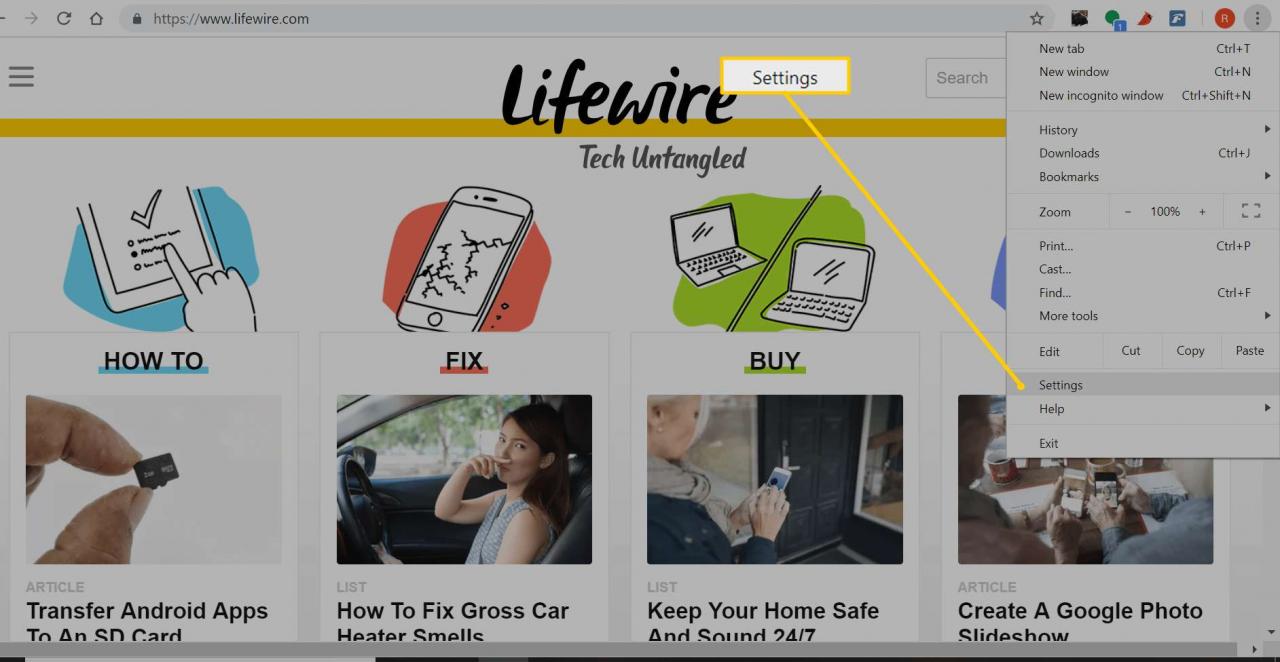
-
i Sökinställningar rutan högst upp på skärmen, skriv hem.
-
Enligt Visa Hem knappen, se till att hemknappen är aktiverad.
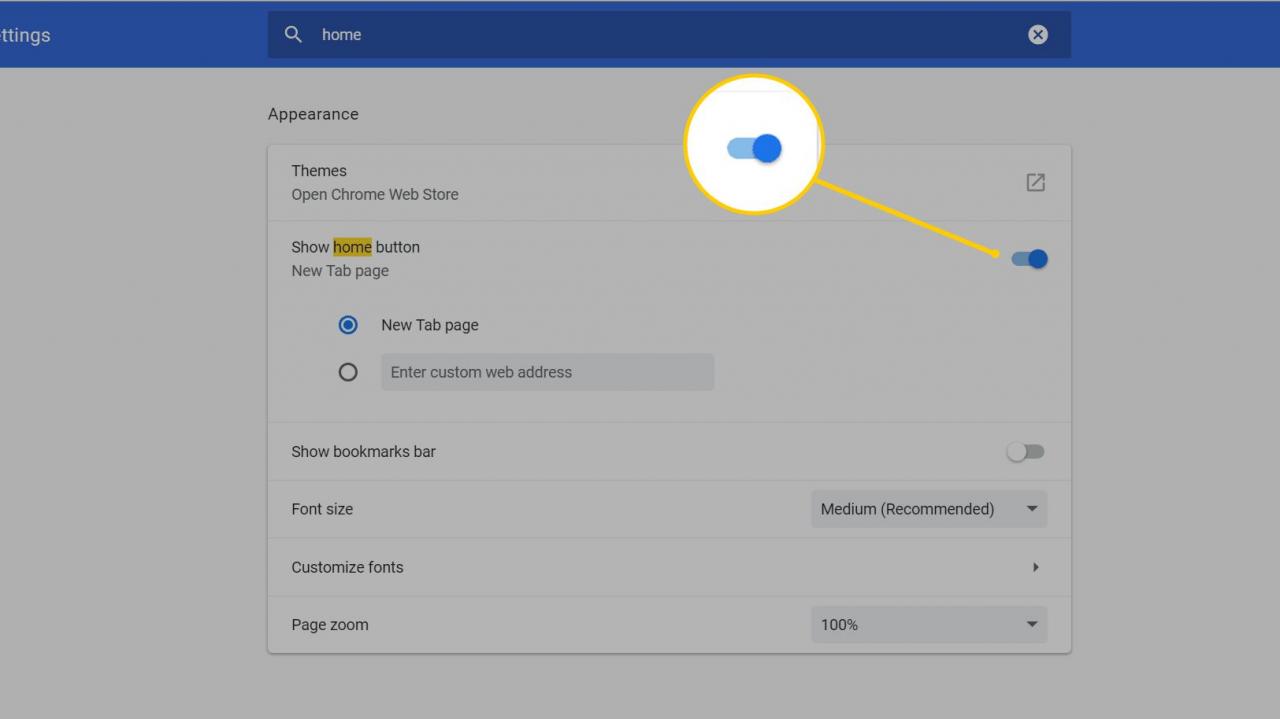
-
Välj alternativet bredvid Ange anpassad webbadress och skriv en URL i textrutan så att Chrome öppnar den webbsida du väljer när du trycker på hemknappen.

-
När du har bytt startsida kan du fortsätta använda Chrome normalt eftersom ändringar sparas automatiskt.
Hur man ändrar vilka sidor som öppnas när Chrome startar
Stegen ovan är för att ändra startsidan i webbläsaren Google Chrome, inte för att ändra vilka sidor som öppnas när Chrome startar. Att göra det:
-
Öppna Chrome inställningar meny.
-
Typ start i Sökinställningar fält.
-
Välja Öppna en viss sida eller uppsättning av sidor.
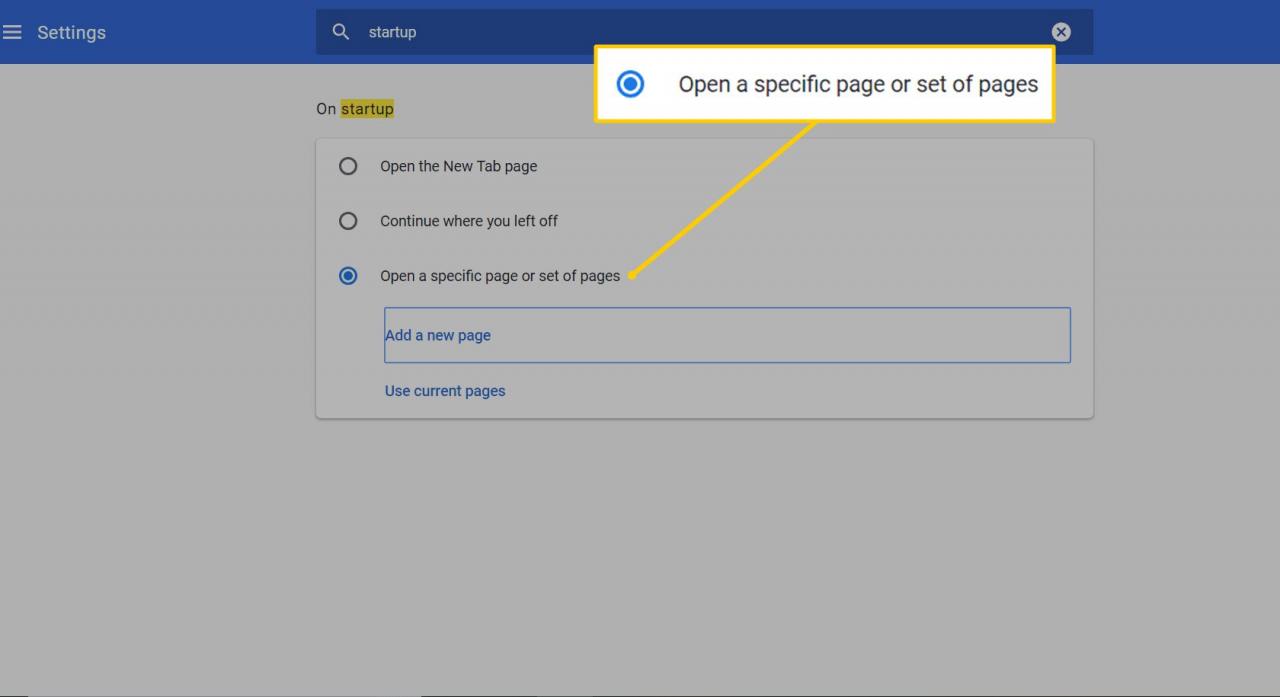
-
Välja Lägg till en ny sida.
-
Ange webbadressen du vill ska visas när du öppnar Chrome och väljer Lägg till. Du kan också lägga till ytterligare sidor om du vill.
